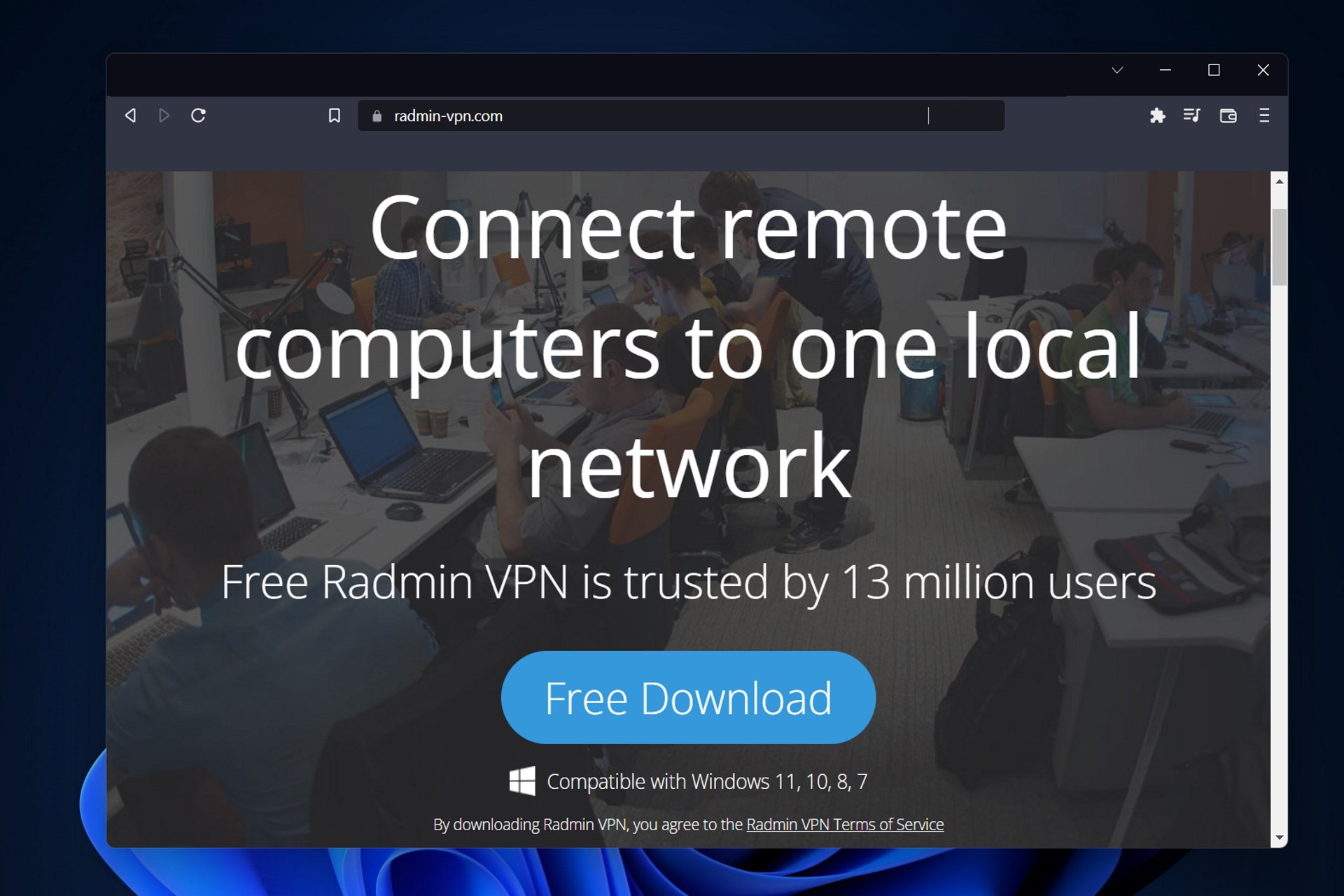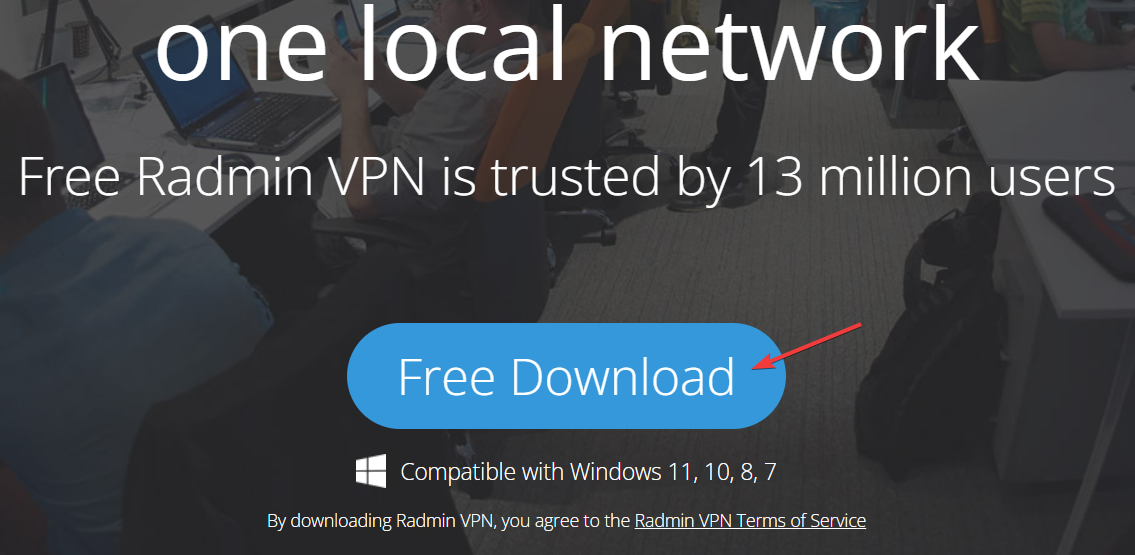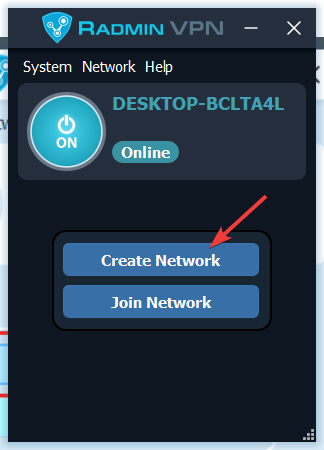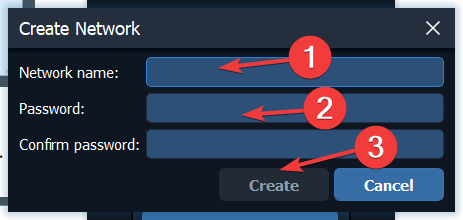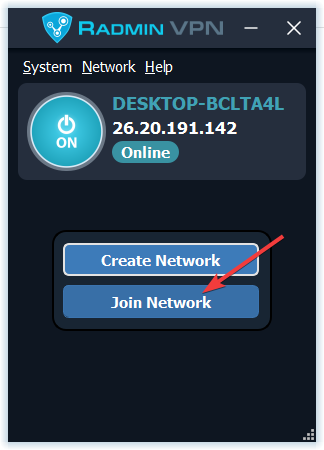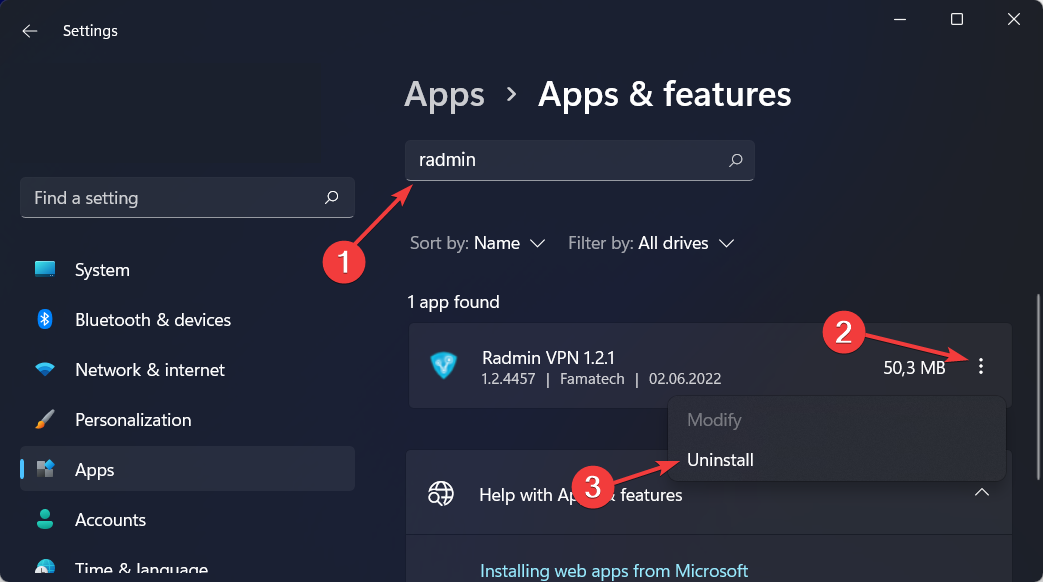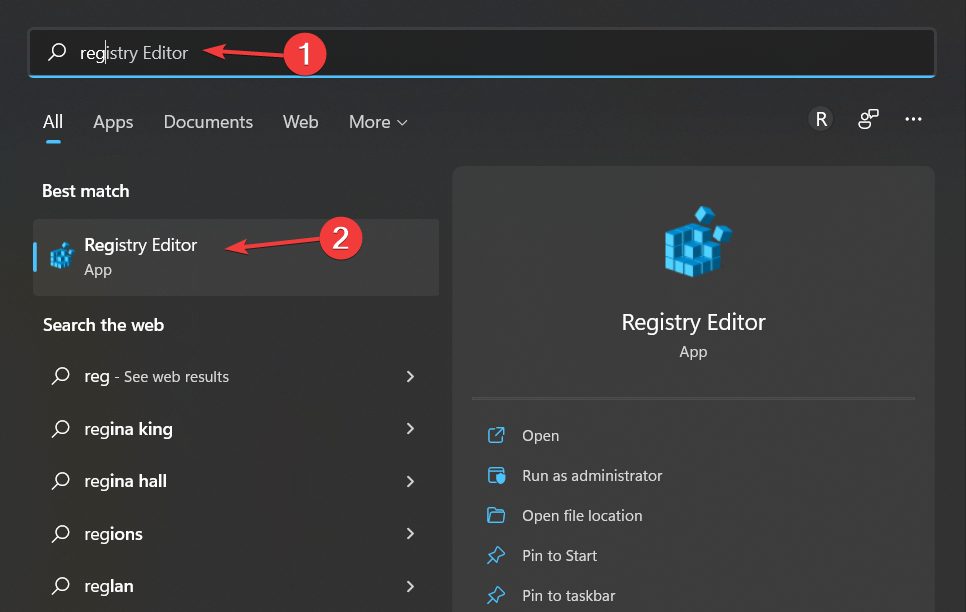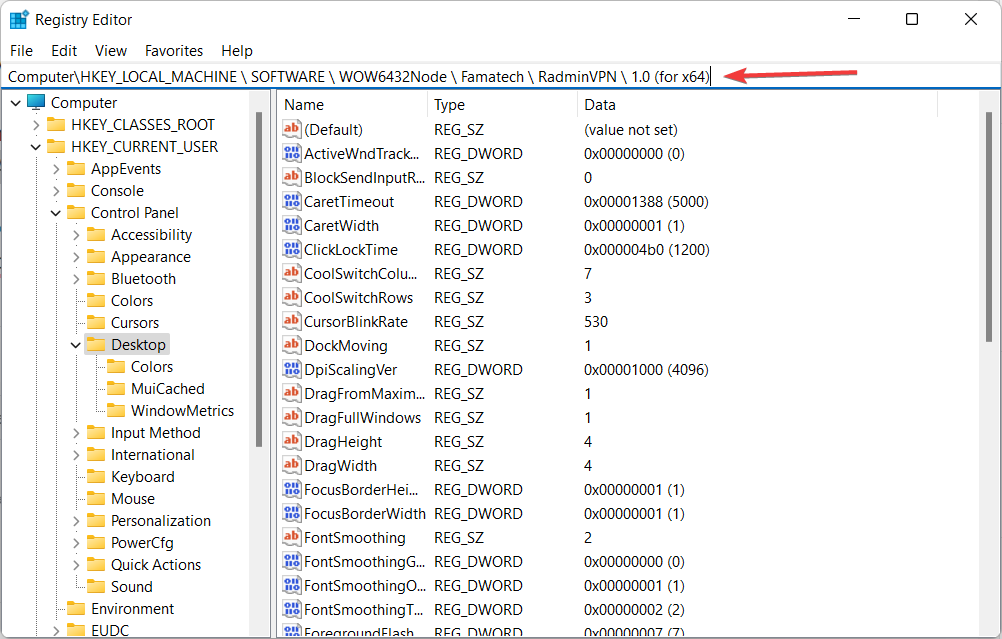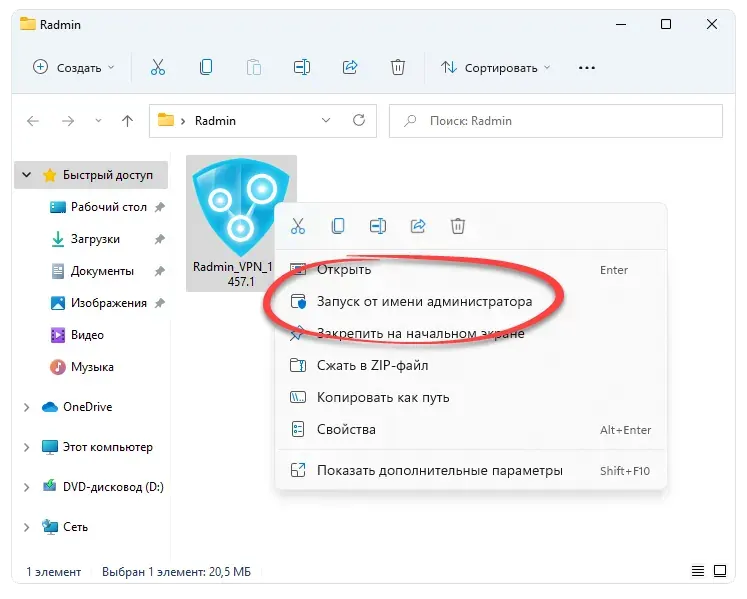by Loredana Harsana
Loredana is a passionate writer with a keen interest in PC software and technology. She started off writing about mobile phones back when Samsung Galaxy S II was… read more
Updated on
- Radmin VPN gives users the ability to safely link machines that are isolated by firewalls.
- However, if you encounter connection problems you will have to reinstall it on your computer.
- Radmin VPN tracks activities while connected, including information about the domain, IP address, and operating system.
Users have been reporting that Radmin VPN is not connecting to their selected network. You’ve come to the right place as we will address this issue today.
The virtual private network (VPN) software program known as Radmin VPN is available without cost and is simple to operate. Users of the application are given the ability to safely link machines that are isolated by firewalls.
However, like any other software, it can malfunction from time to time. Follow along as we will show you how to fix the Radmin VPN connecting forever issue as well as other connection issues regarding it. Keep on reading!
How do you use Radmin?
- Navigate to Radmin VPN’s official website and hit the Free download button.
- Double-click on the executable file that was downloaded on your computer and follow the onscreen steps in order to install the VPN.
- Next, click on the Create Network button.
- Enter the name and password of the network and hit Create.
- Now you can download Radmin VPN on your other devices and then select Join Network.
- Enter the network name and password. The network created earlier and its nodes will be shown in the Radmin VPN Main window.
The computers have successfully formed a link with one another. You are able to examine the state of the connection by selecting ping from the context menu of the distant computer.
How we test, review and rate?
We have worked for the past 6 months on building a new review system on how we produce content. Using it, we have subsequently redone most of our articles to provide actual hands-on expertise on the guides we made.
For more details you can read how we test, review, and rate at WindowsReport.
Is it safe to use Radmin VPN?
The 256-bit Advanced Encryption Standard (AES) encryption that is used end-to-end by Radmin VPN is the industry standard.
It is reasonable to claim that the 256-bit Advanced Encryption Standard (AES), which is used by the United States government to protect sensitive data, is one of the most secure techniques of securing data in use today.
In order to prohibit access to popular Windows services like shared files when using a gaming network, Radmin VPN’s Gaming Networks are equipped with an in-built firewall that is constantly activated. This feature is available to users.
🖊️Quick Tip:
Consider using a VPN service that includes an internet kill switch for apps. An internet kill switch disables all internet traffic until your connection is restored, thus avoiding server fatigue.
You may protect your geographic location, personal identity, and internet traffic by using a Radmin alternative like Private Internet Access VPN to avoid connection dropouts. From their extensive server network, you can choose an IP address from practically anywhere in the world and stay online without issues.
⇒ Get Private Internet Access
How do I fix my Radmin connection?
1. Disable your antivirus and reinstall Radmin VPN
- Right-click on your antivirus icon from your Taskbar and choose Disable for 10 minutes.
- Next, head to Settings by pressing Windows and I and go to Apps followed by Apps and features.
- Type in Radmin, then click on the three-dot menu next to it and choose Uninstall.
- Navigate to Radmin VPN’s website and hit the Free download button. The Radmin VPN can’t connect to server error will be resolved now.
An uninstall is the process of uninstalling software and all of the related files from the hard drive of a computer.
The delete function is not the same as the uninstall feature because the uninstall feature can remove all related files in a secure and efficient manner. While the delete function can only remove a portion of a program or a selected file.
- Radmin VPN Windows 11: installation, removal, and setup
- 6 best remote desktop tools for poor connections
- How to Type Accents on Windows 11
- Fix: EXCEPTION_ILLEGAL_INSTRUCTION Error on Windows 11
2. Check your Internet connection
Problems with one’s Internet connection are inevitable for anybody who uses it these days. If a certain website won’t load, you should try using a different website.
In case none of them load effectively, try to change your network connection to another source. If you don’t have any, simply disconnect and reconnect to your current one. The Radmin VPN stuck on connecting issue should be gone now.
3. Use Registry Editor
- Press Windows and S and type in Registry. Click on the topmost result in order to open Registry Editor.
- Paste the following location inside the search bar and press Enter:
Computer\HKEY_LOCAL_MACHINE\SOFTWARE\WOW6432Node\Famatech\RadminVPN\1.0(forx64) - Right-click on the IPv4, IPv6 and RID keys and select Delete.
- Change the Alias key to reflect the intended machine name (can not exceed 32 characters). Also, please restart the service. Both parties need to take the same kind of action. As a result, there will be a clearing of the networks and the Radmin VPN cannot connect to AOL server will be resolved.
Is Radmin VPN an actual VPN?
Radmin VPN is a free and simple software application for creating virtual local networks. The application enables users to safely connect machines that are protected by firewalls.
It is a software used for remote administration that enables users to take control of another machine from a distance.
Does Radmin VPN hide your IP?
According to their privacy policy, Radmin VPN tracks activities while connected, including information about the domain, IP address, and operating system. However, they stress that this information does not include personally-identifying information.
What port does Radmin VPN use?
You will need to configure the router to redirect connections from a port on the router to a certain IP address and port (the default port for the Radmin server is 4899). Which will be located on the machine that will act as the target within your internal network.
Each of the computers that you need to access requires that you choose a specific port on the router. Check out how to use Radmin VPN to host a Minecraft LAN server for more information on how it works.
Was this guide useful to you? Let us know by leaving a comment in the section below and sharing your thoughts with us. Thanks for reading!
При попытке организовать виртуальную локальную сеть с использованием приложения Radmin VPN мы можем столкнуться с ошибкой, когда происходит бесконечное подключение к сети. Цель данной статьи – помочь пользователю исправить такую ситуацию одним из озвученных способов.
Причины ошибки
Рассмотрим основные причины, которые могут провоцировать ошибку бесконечного подключения к сети при работе с приложением Radmin VPN:
- нестабильное или отсутствующее подключение к сети;
- повреждение операционной системы;
- деятельность вредоносного ПО;
- устаревшая или не оригинальная программа;
- неправильный запуск или установка;
- блокировка со стороны провайдера.
Способы решения
Давайте в порядке актуальности рассматривать способы, позволяющие исправить нашу ошибку.
Правильная установка и запуск
Чаще всего встречается ситуация, когда Radmin VPN попросту не хватает полномочий. Это связано с тем, что приложение запускается с обычного пользовательского аккаунта и не может внести изменения в конфигурацию операционной системы. Исправляется ситуацию следующим образом:
- Удалите приложения через панель управления и заново скачайте оригинальный файл в самом конце этой странички.
- Делаем правый клик мышью на исполняемом файле и из контекстного меню выбираем пункт запуска от имени администратора.
- Появится маленькое окошко, в котором нам необходимо утвердительно ответить на запрос доступа к полномочиям администратора.
- Дальше заканчиваем установку программы.
Когда инсталляция будет завершена, мы должны запустить приложение. Делать это тоже нужно от имени администратора. Производим правый клик мышью на иконке, появившейся на рабочем столе Windows, после чего выбираем соответствующий пункт из контекстного меню.
Использование прокси-сервера
В последнее время в сети существует огромное количество различных блокировок. Не исключено, что кто-то из удалённых компьютеров, входящих в виртуальную сеть, испытывает проблемы с доступом. Ситуация исправляется таким образом:
- В общественном доступе находим любой подходящий прокси-сервер. В меню выбираем пункт «Дополнительно».
- Прописываем IP-адрес прокси-сервера, а также указываем порт. Если соединение нуждается в авторизации, также добавляем имя пользователя и пароль.
- Сохраняем внесённые изменения при помощи кнопки, расположенной в нижнем правом углу.
Также причина ошибки может заключаться в блокировке со стороны антивируса. Попробуйте на время отключить Защитник Windows.
Обновление клиента
Если ни один из изученных выше вариантов не оказалось полезным, скорее всего, проблема в самой программе. Скачайте новейшую версию Radmin VPN по прямой ссылке с официального сайта на соответствующей страничке. Дальше запустите установку от имени администратора (процесс описан выше) и переходите к работе с утилитой.
Причиной сбоя могут стать и вирусы, которые легко обнаружить, а также удалить при помощи: Dr.Web CureIt!.
- Radmin VPN дает пользователям возможность безопасно связывать компьютеры, изолированные брандмауэрами.
- Однако, если у вас возникнут проблемы с подключением, вам придется переустановить его на свой компьютер.
- Radmin VPN отслеживает действия при подключении, включая информацию о домене, IP-адресе и операционной системе.
Пользователи сообщают, что Radmin VPN не подключается к выбранной ими сети. Вы попали в нужное место, так как мы рассмотрим этот вопрос сегодня.
Программа виртуальной частной сети (VPN), известная как Radmin VPN, доступна бесплатно и проста в использовании. Пользователям приложения предоставляется возможность безопасно связывать машины, изолированные брандмауэрами.
Однако, как и любое другое программное обеспечение, время от времени оно может дать сбой. Следуйте инструкциям, и мы покажем вам, как решить проблему с постоянным подключением к Radmin VPN, а также другие проблемы с подключением, связанные с ней. Продолжайте читать!
Как вы используете Радмин?
- Перейдите на официальный сайт Radmin VPN и нажмите кнопку Бесплатная загрузка кнопка.
- Дважды щелкните исполняемый файл, загруженный на ваш компьютер, и следуйте инструкциям на экране, чтобы установить VPN.
- Далее нажмите на Создать сеть кнопка.
- Введите имя и пароль сети и нажмите Создавать.
- Теперь вы можете загрузить Radmin VPN на другие устройства, а затем выбрать Присоединяйтесь к сети.
- Введите имя сети и пароль. Созданная ранее сеть и ее узлы отобразятся в главном окне Radmin VPN.
Компьютеры успешно установили связь друг с другом. Вы можете проверить состояние соединения, выбрав пинг из контекстного меню удаленного компьютера.
Безопасно ли использовать Radmin VPN?
256-битное шифрование Advanced Encryption Standard (AES), которое используется Radmin VPN для сквозного подключения, является отраслевым стандартом.
Разумно утверждать, что 256-битный расширенный стандарт шифрования (AES), который используется правительством США для защиты конфиденциальных данных, является одним из самых безопасных методов защиты данных, используемых сегодня.
Чтобы запретить доступ к популярным службам Windows, таким как общие файлы, при использовании игровой сети, игровые сети Radmin VPN оснащены встроенным брандмауэром, который постоянно активируется. Эта функция доступна для пользователей.
🖊️Быстрая подсказка:
Рассмотрите возможность использования VPN-сервиса, который включает в себя интернет-выключатель для приложений. Интернет-выключатель отключает весь интернет-трафик до тех пор, пока ваше соединение не будет восстановлено, что позволяет избежать усталости сервера.
Вы можете защитить свое географическое положение, личную личность и интернет-трафик, используя альтернативу Radmin, такую как Private Internet Access VPN, чтобы избежать разрывов соединения. Из их обширной сети серверов вы можете выбрать IP-адрес практически из любой точки мира и оставаться в сети без проблем.
⇒ Получить частный доступ в Интернет
1. Отключите антивирус и переустановите Radmin VPN.
- Щелкните правой кнопкой мыши на своем значок антивируса на панели задач и выберите Отключить на 10 минут.
- Далее отправляйтесь в Настройки нажав Окна и я и иди к Программы с последующим Приложения и функции.
- Печатать Радминзатем нажмите на меню из трех точек рядом с ним и выберите Удалить.
- Перейдите на сайт Radmin VPN и нажмите кнопку Бесплатная загрузка кнопка. Теперь ошибка Radmin VPN не может подключиться к серверу будет устранена.
Удаление — это процесс удаления программного обеспечения и всех связанных файлов с жесткого диска компьютера.
Функция удаления отличается от функции удаления, поскольку функция удаления может безопасно и эффективно удалить все связанные файлы. В то время как функция удаления может удалить только часть программы или выбранный файл.
2. Проверьте подключение к Интернету
Проблемы с интернет-соединением неизбежны для любого, кто им пользуется в наши дни. Если определенный веб-сайт не загружается, попробуйте использовать другой веб-сайт.
Если ни один из них не загружается эффективно, попробуйте изменить сетевое подключение на другой источник. Если у вас его нет, просто отключите и снова подключитесь к текущему. Теперь Radmin VPN, зависший из-за проблемы с подключением, должен исчезнуть.
3. Используйте редактор реестра
- Нажимать Окна и С и введите Реестр. Нажмите на самый верхний результат, чтобы открыть Редактор реестра.
- Вставьте следующее место в строку поиска и нажмите Входить:
Computer\HKEY_LOCAL_MACHINE\SOFTWARE\WOW6432Node\Famatech\RadminVPN\1.0(forx64) - Щелкните правой кнопкой мыши на IPv4, IPv6 и ИЗБАВЛЯТЬ клавиши и выберите Удалить.
- Изменить Псевдоним ключ, чтобы отразить предполагаемое имя машины (не может превышать 32 символа). Также, пожалуйста, перезапустите службу. Обе стороны должны предпринять одинаковые действия. В результате произойдет очистка сетей и проблема Radmin VPN не может подключиться к серверу AOL будет решена.
Является ли Radmin VPN настоящим VPN?
Radmin VPN — это бесплатное и простое программное приложение для создания виртуальных локальных сетей. Приложение позволяет пользователям безопасно подключать компьютеры, защищенные брандмауэрами.
Это программное обеспечение, используемое для удаленного администрирования, которое позволяет пользователям управлять другой машиной на расстоянии.
Скрывает ли Radmin VPN ваш IP?
Согласно их политике конфиденциальности, Radmin VPN отслеживает действия при подключении, включая информацию о домене, IP-адресе и операционной системе. Однако они подчеркивают, что эта информация не включает личную информацию.
Какой порт использует Radmin VPN?
Вам нужно будет настроить маршрутизатор для перенаправления соединений с порта на маршрутизаторе на определенный IP-адрес и порт (порт по умолчанию для сервера Radmin — 4899). Который будет расположен на машине, которая будет действовать как цель в вашей внутренней сети.
Для каждого из компьютеров, к которым вам нужен доступ, необходимо выбрать определенный порт на маршрутизаторе. Узнайте, как использовать Radmin VPN для размещения сервера Minecraft LAN, чтобы узнать больше о том, как это работает.
Было ли это руководство полезным для вас? Дайте нам знать, оставив комментарий в разделе ниже и поделившись с нами своими мыслями. Спасибо за чтение!
Если у вас возникли проблемы с подключением к Radmin VPN из-за отсутствия доступа к интернету, не отчаивайтесь. В этой статье мы расскажем вам несколько способов, которые помогут исправить проблему и вернуть функциональность программы.
Первым шагом, который стоит попробовать, является проверка подключения к интернету. Убедитесь, что ваш компьютер подключен к сети и имеет доступ к интернету. Если у вас есть другие устройства в сети, проверьте их подключение. Если проблема все же остается, перейдите к следующему способу.
Второй способ — проверить настройки сетевого адаптера. Возможно, проблема связана с неправильными настройками вашего сетевого адаптера. Откройте «Панель управления», выберите «Сеть и интернет» и перейдите в «Центр управления сетями и общим доступом». Найдите ваш сетевой адаптер, щелкните правой кнопкой мыши и выберите «Свойства». Проверьте настройки, убедитесь, что все правильно и ничего не блокирует ваше подключение.
Третий способ — обновить драйверы сетевого адаптера. Если проблема по-прежнему остается, возможно, ваши драйверы устарели или повреждены. Откройте «Диспетчер устройств», найдите ваш сетевой адаптер, щелкните правой кнопкой мыши и выберите «Обновить драйвер». Дождитесь завершения процесса обновления и перезагрузите компьютер. После перезагрузки проверьте, исправилась ли проблема с подключением к Radmin VPN.
Результаты могут отличаться в зависимости от конкретных обстоятельств и настроек вашей системы. Если ничего из предложенных способов не помогло, рекомендуется обратиться к специалистам или воспользоваться форумами пользователей для получения дополнительной помощи.
Содержание
- Как исправить Radmin VPN без доступа к Интернету
- Проверка соединения
- Проверка настроек VPN-соединения
- Установка драйверов
- Переустановка программы
- Восстановление сетевых настроек
Как исправить Radmin VPN без доступа к Интернету
В некоторых случаях возникают ситуации, когда нет возможности подключиться к Интернету, но требуется исправить проблему с функционированием Radmin VPN. Ниже представлены несколько шагов, которые могут помочь в решении данной проблемы.
- Перезапустите Radmin VPN. Попробуйте закрыть программу и затем снова открыть ее. Иногда это может решить некоторые технические проблемы.
- Проверьте настройки сетевого адаптера. Убедитесь, что у вас нет неправильно настроенных сетевых адаптеров. Проверьте наличие возможных несоответствий или конфликтов.
- Временно отключите брандмауэр и антивирусное программное обеспечение. Некоторые брандмауэры и антивирусные программы могут блокировать работу Radmin VPN. Попробуйте временно отключить их или добавить Radmin VPN в список исключений.
- Проверьте наличие обновлений. В случае, если у вас не самая последняя версия Radmin VPN, возможно, проблема уже исправлена в более новой версии. Обновите Radmin VPN до последней версии.
- Убедитесь, что все необходимые службы включены. Проверьте, что все соответствующие службы Windows, необходимые для работы Radmin VPN, включены и работают без ошибок.
Если после выполнения всех этих шагов проблема остается нерешенной, возможно, вам необходимо будет обратиться за поддержкой к разработчикам Radmin VPN или провайдеру Интернет-услуг.
Проверка соединения
Перед тем как приступить к исправлению проблем с Radmin VPN без доступа к интернету, необходимо убедиться, что соединение установлено верно и корректно настроено. В этом разделе мы рассмотрим основные шаги для проверки соединения.
- Проверьте физическое подключение. Убедитесь, что все необходимые кабели подключены правильно и надежно. Проверьте, что все кабели целы и в хорошем состоянии. Если используется беспроводное соединение, убедитесь, что роутер находится в достаточной близости и работает исправно.
- Проверьте настройки сети. Перейдите в настройки сети на вашем компьютере и убедитесь, что все сетевые адаптеры настроены правильно. Убедитесь, что у вас указан правильный IP-адрес, подсеть и шлюз по умолчанию.
- Проверьте брандмауэр. Встроенные брандмауэры могут блокировать некоторые сетевые соединения. Убедитесь, что программе Radmin VPN разрешены все необходимые права для работы через брандмауэр.
- Попробуйте сбросить настройки TCP/IP. Если у вас возникли проблемы с сетевым соединением, может помочь сброс настроек TCP/IP. Для этого в командной строке выполните следующую команду: «netsh int ip reset»
- Проверьте другие сетевые устройства. Если у вас есть другие сетевые устройства (например, маршрутизатор или модем), убедитесь, что они работают исправно и правильно настроены.
Если после выполнения всех этих шагов проблема остается, возможно, проблема не с соединением или настройками, а с самой программой Radmin VPN. В таком случае, вам может потребоваться связаться с технической поддержкой для получения дополнительной помощи и решения проблемы.
Проверка настроек VPN-соединения
Если у вас возникли проблемы с Radmin VPN и вы не имеете доступа к интернету, можно проверить настройки VPN-соединения, чтобы убедиться, что они настроены правильно. Вот несколько шагов для проверки настроек VPN:
- Проверьте наличие активного сетевого подключения: Убедитесь, что ваш компьютер имеет активное сетевое подключение. Проверьте, что вы подключены к рабочей сети или у вас подключен Wi-Fi.
- Проверьте настройки IP-адреса: Убедитесь, что ваш IP-адрес настроен правильно. Для этого выполните команду «ipconfig» в командной строке и удостоверьтесь, что IP-адрес вашего компьютера соответствует IP-адресу локальной сети.
- Проверьте настройки сетевого адаптера: Проверьте настройки вашего сетевого адаптера. Убедитесь, что сетевой адаптер настроен для работы с Radmin VPN и что ваши параметры соединения правильно сконфигурированы.
- Проверьте настройки маршрутизации: Проверьте наличие правильных маршрутов для VPN-соединения. Убедитесь, что ваш компьютер знает, куда отправлять данные, используя VPN-соединение.
Если после проведения этих проверок проблемы с Radmin VPN остаются, возможно, вам потребуется обратиться к специалисту по технической поддержке или к администратору сети для получения дополнительной помощи.
Установка драйверов
Для корректной работы программы Radmin VPN необходимо установить соответствующие драйверы на компьютер.
- Перед началом установки драйверов, убедитесь, что на компьютере отсутствуют подключения к Интернету, так как программа работает без доступа к сети.
- Скачайте установочный файл драйверов с официального сайта Radmin VPN, используя другой компьютер с доступом в Интернет, или с помощью мобильного устройства.
- Перенесите скачанные файлы на компьютер без доступа к Интернету, используя переносные носители данных, например, флеш-накопитель.
- Запустите установочный файл драйверов на компьютере без доступа к Интернету.
- Следуйте инструкциям установщика, указывая путь каталога для установки драйверов.
- По завершении установки перезапустите компьютер.
После выполнения всех указанных шагов, драйверы должны быть успешно установлены на компьютер. Теперь вы сможете использовать программу Radmin VPN без доступа к Интернету.
Переустановка программы
Если у вас возникли проблемы с работой Radmin VPN и вы не имеете доступа к интернету, рекомендуется попробовать переустановить программу. Процедура переустановки может помочь исправить возможные ошибки и восстановить корректную работу программы.
Для переустановки Radmin VPN следуйте инструкциям ниже:
- Первым шагом необходимо удалить предыдущую версию программы с вашего компьютера. Для этого откройте меню «Пуск» и выберите «Панель управления».
- В панели управления найдите раздел «Программы» и выберите «Удаление программ».
- В списке установленных программ найдите Radmin VPN и нажмите на него правой кнопкой мыши.
- Выберите опцию «Удалить» или «Изменить/Удалить» и следуйте инструкциям деинсталлятора для удаления программы с компьютера.
- После удаления Radmin VPN загрузите последнюю версию программы на другом устройстве с доступом к интернету.
- Скопируйте установочный файл на компьютер, на котором вы хотите переустановить Radmin VPN.
- Запустите установочный файл и следуйте инструкциям мастера установки для установки Radmin VPN на ваш компьютер.
- После завершения установки запустите программу и проверьте, работает ли она корректно без доступа к интернету.
Переустановка Radmin VPN может помочь в решении проблем с программой, но если проблемы продолжаются, рекомендуется обратиться в техническую поддержку Radmin VPN для получения дополнительной помощи.
Восстановление сетевых настроек
Когда у вас нет доступа к интернету и вы испытываете проблемы с Radmin VPN, восстановление сетевых настроек поможет вернуть ваше подключение к работе. В этом разделе мы расскажем вам о нескольких методах восстановления сетевых настроек, которые могут помочь вам в данной ситуации.
- Перезагрузка сетевого оборудования.
- Проверка физических подключений.
- Проверка наличия других сетевых проблем.
- Использование инструментов диагностики сети.
- Сброс сетевых настроек.
Прежде всего, попробуйте перезагрузить ваш маршрутизатор, модем или другое сетевое оборудование, которое вы используете для подключения к интернету. Часто простая перезагрузка может решить многие проблемы, связанные с подключением к сети.
Убедитесь, что все физические соединения (кабели Ethernet, антенны Wi-Fi и т. д.) между вашим компьютером и сетевым оборудованием надежно подключены и не повреждены. Возможно, кабель был неожиданно отключен или поврежден, что могло привести к проблемам с подключением.
Проверьте, есть ли у вас проблемы с сетью в целом. Попробуйте открыть другие веб-сайты или проверить подключение к другим сетевым ресурсам. Если у вас сохраняются проблемы, связанные с интернетом в общем, вам следует связаться со своим интернет-провайдером для получения дополнительной помощи.
В операционных системах Windows и MacOS есть встроенные инструменты диагностики сети, которые помогут вам выявить и исправить проблемы с сетью. Вы можете запустить такие инструменты, чтобы проверить состояние вашей сети и выполнить рекомендации по восстановлению сетевых настроек.
В крайнем случае, если все предыдущие способы не дали результата, вы можете попробовать сбросить сетевые настройки вашего компьютера. Сброс сетевых настроек может помочь исправить все проблемы с сетью, включая проблемы с Radmin VPN. Однако, имейте в виду, что это может потребовать повторной настройки сетевых соединений и паролей.
Восстановление сетевых настроек может быть необходимым, если вы столкнулись с проблемами Radmin VPN и не можете подключиться к интернету. Попробуйте приведенные выше методы, чтобы вернуть ваше подключение к работе и снова пользоваться Radmin VPN.
by Loredana Harsana
Loredana is a passionate writer with a keen interest in PC software and technology. She started off writing about mobile phones back when Samsung Galaxy S II was… read more
Updated on
- Radmin VPN gives users the ability to safely link machines that are isolated by firewalls.
- However, if you encounter connection problems you will have to reinstall it on your computer.
- Radmin VPN tracks activities while connected, including information about the domain, IP address, and operating system.
Users have been reporting that Radmin VPN is not connecting to their selected network. You’ve come to the right place as we will address this issue today.
The virtual private network (VPN) software program known as Radmin VPN is available without cost and is simple to operate. Users of the application are given the ability to safely link machines that are isolated by firewalls.
However, like any other software, it can malfunction from time to time. Follow along as we will show you how to fix the Radmin VPN connecting forever issue as well as other connection issues regarding it. Keep on reading!
How do you use Radmin?
- Navigate to Radmin VPN’s official website and hit the Free download button.
- Double-click on the executable file that was downloaded on your computer and follow the onscreen steps in order to install the VPN.
- Next, click on the Create Network button.
- Enter the name and password of the network and hit Create.
- Now you can download Radmin VPN on your other devices and then select Join Network.
- Enter the network name and password. The network created earlier and its nodes will be shown in the Radmin VPN Main window.
The computers have successfully formed a link with one another. You are able to examine the state of the connection by selecting ping from the context menu of the distant computer.
How we test, review and rate?
We have worked for the past 6 months on building a new review system on how we produce content. Using it, we have subsequently redone most of our articles to provide actual hands-on expertise on the guides we made.
For more details you can read how we test, review, and rate at WindowsReport.
Is it safe to use Radmin VPN?
The 256-bit Advanced Encryption Standard (AES) encryption that is used end-to-end by Radmin VPN is the industry standard.
It is reasonable to claim that the 256-bit Advanced Encryption Standard (AES), which is used by the United States government to protect sensitive data, is one of the most secure techniques of securing data in use today.
In order to prohibit access to popular Windows services like shared files when using a gaming network, Radmin VPN’s Gaming Networks are equipped with an in-built firewall that is constantly activated. This feature is available to users.
🖊️Quick Tip:
Consider using a VPN service that includes an internet kill switch for apps. An internet kill switch disables all internet traffic until your connection is restored, thus avoiding server fatigue.
You may protect your geographic location, personal identity, and internet traffic by using a Radmin alternative like Private Internet Access VPN to avoid connection dropouts. From their extensive server network, you can choose an IP address from practically anywhere in the world and stay online without issues.
⇒ Get Private Internet Access
How do I fix my Radmin connection?
1. Disable your antivirus and reinstall Radmin VPN
- Right-click on your antivirus icon from your Taskbar and choose Disable for 10 minutes.
- Next, head to Settings by pressing Windows and I and go to Apps followed by Apps and features.
- Type in Radmin, then click on the three-dot menu next to it and choose Uninstall.
- Navigate to Radmin VPN’s website and hit the Free download button. The Radmin VPN can’t connect to server error will be resolved now.
An uninstall is the process of uninstalling software and all of the related files from the hard drive of a computer.
The delete function is not the same as the uninstall feature because the uninstall feature can remove all related files in a secure and efficient manner. While the delete function can only remove a portion of a program or a selected file.
- Radmin VPN Windows 11: installation, removal, and setup
- 6 best remote desktop tools for poor connections
- How to Type Accents on Windows 11
- Fix: EXCEPTION_ILLEGAL_INSTRUCTION Error on Windows 11
2. Check your Internet connection
Problems with one’s Internet connection are inevitable for anybody who uses it these days. If a certain website won’t load, you should try using a different website.
In case none of them load effectively, try to change your network connection to another source. If you don’t have any, simply disconnect and reconnect to your current one. The Radmin VPN stuck on connecting issue should be gone now.
3. Use Registry Editor
- Press Windows and S and type in Registry. Click on the topmost result in order to open Registry Editor.
- Paste the following location inside the search bar and press Enter:
Computer\HKEY_LOCAL_MACHINE\SOFTWARE\WOW6432Node\Famatech\RadminVPN\1.0(forx64) - Right-click on the IPv4, IPv6 and RID keys and select Delete.
- Change the Alias key to reflect the intended machine name (can not exceed 32 characters). Also, please restart the service. Both parties need to take the same kind of action. As a result, there will be a clearing of the networks and the Radmin VPN cannot connect to AOL server will be resolved.
Is Radmin VPN an actual VPN?
Radmin VPN is a free and simple software application for creating virtual local networks. The application enables users to safely connect machines that are protected by firewalls.
It is a software used for remote administration that enables users to take control of another machine from a distance.
Does Radmin VPN hide your IP?
According to their privacy policy, Radmin VPN tracks activities while connected, including information about the domain, IP address, and operating system. However, they stress that this information does not include personally-identifying information.
What port does Radmin VPN use?
You will need to configure the router to redirect connections from a port on the router to a certain IP address and port (the default port for the Radmin server is 4899). Which will be located on the machine that will act as the target within your internal network.
Each of the computers that you need to access requires that you choose a specific port on the router. Check out how to use Radmin VPN to host a Minecraft LAN server for more information on how it works.
Was this guide useful to you? Let us know by leaving a comment in the section below and sharing your thoughts with us. Thanks for reading!
При попытке организовать виртуальную локальную сеть с использованием приложения Radmin VPN мы можем столкнуться с ошибкой, когда происходит бесконечное подключение к сети. Цель данной статьи – помочь пользователю исправить такую ситуацию одним из озвученных способов.
Причины ошибки
Рассмотрим основные причины, которые могут провоцировать ошибку бесконечного подключения к сети при работе с приложением Radmin VPN:
- нестабильное или отсутствующее подключение к сети;
- повреждение операционной системы;
- деятельность вредоносного ПО;
- устаревшая или не оригинальная программа;
- неправильный запуск или установка;
- блокировка со стороны провайдера.
Способы решения
Давайте в порядке актуальности рассматривать способы, позволяющие исправить нашу ошибку.
Правильная установка и запуск
Чаще всего встречается ситуация, когда Radmin VPN попросту не хватает полномочий. Это связано с тем, что приложение запускается с обычного пользовательского аккаунта и не может внести изменения в конфигурацию операционной системы. Исправляется ситуацию следующим образом:
- Удалите приложения через панель управления и заново скачайте оригинальный файл в самом конце этой странички.
- Делаем правый клик мышью на исполняемом файле и из контекстного меню выбираем пункт запуска от имени администратора.
- Появится маленькое окошко, в котором нам необходимо утвердительно ответить на запрос доступа к полномочиям администратора.
- Дальше заканчиваем установку программы.
Когда инсталляция будет завершена, мы должны запустить приложение. Делать это тоже нужно от имени администратора. Производим правый клик мышью на иконке, появившейся на рабочем столе Windows, после чего выбираем соответствующий пункт из контекстного меню.
Использование прокси-сервера
В последнее время в сети существует огромное количество различных блокировок. Не исключено, что кто-то из удалённых компьютеров, входящих в виртуальную сеть, испытывает проблемы с доступом. Ситуация исправляется таким образом:
- В общественном доступе находим любой подходящий прокси-сервер. В меню выбираем пункт «Дополнительно».
- Прописываем IP-адрес прокси-сервера, а также указываем порт. Если соединение нуждается в авторизации, также добавляем имя пользователя и пароль.
- Сохраняем внесённые изменения при помощи кнопки, расположенной в нижнем правом углу.
Также причина ошибки может заключаться в блокировке со стороны антивируса. Попробуйте на время отключить Защитник Windows.
Обновление клиента
Если ни один из изученных выше вариантов не оказалось полезным, скорее всего, проблема в самой программе. Скачайте новейшую версию Radmin VPN по прямой ссылке с официального сайта на соответствующей страничке. Дальше запустите установку от имени администратора (процесс описан выше) и переходите к работе с утилитой.
Причиной сбоя могут стать и вирусы, которые легко обнаружить, а также удалить при помощи: Dr.Web CureIt!.
- Radmin VPN дает пользователям возможность безопасно связывать компьютеры, изолированные брандмауэрами.
- Однако, если у вас возникнут проблемы с подключением, вам придется переустановить его на свой компьютер.
- Radmin VPN отслеживает действия при подключении, включая информацию о домене, IP-адресе и операционной системе.
Пользователи сообщают, что Radmin VPN не подключается к выбранной ими сети. Вы попали в нужное место, так как мы рассмотрим этот вопрос сегодня.
Программа виртуальной частной сети (VPN), известная как Radmin VPN, доступна бесплатно и проста в использовании. Пользователям приложения предоставляется возможность безопасно связывать машины, изолированные брандмауэрами.
Однако, как и любое другое программное обеспечение, время от времени оно может дать сбой. Следуйте инструкциям, и мы покажем вам, как решить проблему с постоянным подключением к Radmin VPN, а также другие проблемы с подключением, связанные с ней. Продолжайте читать!
Как вы используете Радмин?
- Перейдите на официальный сайт Radmin VPN и нажмите кнопку Бесплатная загрузка кнопка.
- Дважды щелкните исполняемый файл, загруженный на ваш компьютер, и следуйте инструкциям на экране, чтобы установить VPN.
- Далее нажмите на Создать сеть кнопка.
- Введите имя и пароль сети и нажмите Создавать.
- Теперь вы можете загрузить Radmin VPN на другие устройства, а затем выбрать Присоединяйтесь к сети.
- Введите имя сети и пароль. Созданная ранее сеть и ее узлы отобразятся в главном окне Radmin VPN.
Компьютеры успешно установили связь друг с другом. Вы можете проверить состояние соединения, выбрав пинг из контекстного меню удаленного компьютера.
Безопасно ли использовать Radmin VPN?
256-битное шифрование Advanced Encryption Standard (AES), которое используется Radmin VPN для сквозного подключения, является отраслевым стандартом.
Разумно утверждать, что 256-битный расширенный стандарт шифрования (AES), который используется правительством США для защиты конфиденциальных данных, является одним из самых безопасных методов защиты данных, используемых сегодня.
Чтобы запретить доступ к популярным службам Windows, таким как общие файлы, при использовании игровой сети, игровые сети Radmin VPN оснащены встроенным брандмауэром, который постоянно активируется. Эта функция доступна для пользователей.
🖊️Быстрая подсказка:
Рассмотрите возможность использования VPN-сервиса, который включает в себя интернет-выключатель для приложений. Интернет-выключатель отключает весь интернет-трафик до тех пор, пока ваше соединение не будет восстановлено, что позволяет избежать усталости сервера.
Вы можете защитить свое географическое положение, личную личность и интернет-трафик, используя альтернативу Radmin, такую как Private Internet Access VPN, чтобы избежать разрывов соединения. Из их обширной сети серверов вы можете выбрать IP-адрес практически из любой точки мира и оставаться в сети без проблем.
⇒ Получить частный доступ в Интернет
1. Отключите антивирус и переустановите Radmin VPN.
- Щелкните правой кнопкой мыши на своем значок антивируса на панели задач и выберите Отключить на 10 минут.
- Далее отправляйтесь в Настройки нажав Окна и я и иди к Программы с последующим Приложения и функции.
- Печатать Радминзатем нажмите на меню из трех точек рядом с ним и выберите Удалить.
- Перейдите на сайт Radmin VPN и нажмите кнопку Бесплатная загрузка кнопка. Теперь ошибка Radmin VPN не может подключиться к серверу будет устранена.
Удаление — это процесс удаления программного обеспечения и всех связанных файлов с жесткого диска компьютера.
Функция удаления отличается от функции удаления, поскольку функция удаления может безопасно и эффективно удалить все связанные файлы. В то время как функция удаления может удалить только часть программы или выбранный файл.
2. Проверьте подключение к Интернету
Проблемы с интернет-соединением неизбежны для любого, кто им пользуется в наши дни. Если определенный веб-сайт не загружается, попробуйте использовать другой веб-сайт.
Если ни один из них не загружается эффективно, попробуйте изменить сетевое подключение на другой источник. Если у вас его нет, просто отключите и снова подключитесь к текущему. Теперь Radmin VPN, зависший из-за проблемы с подключением, должен исчезнуть.
3. Используйте редактор реестра
- Нажимать Окна и С и введите Реестр. Нажмите на самый верхний результат, чтобы открыть Редактор реестра.
- Вставьте следующее место в строку поиска и нажмите Входить:
Computer\HKEY_LOCAL_MACHINE\SOFTWARE\WOW6432Node\Famatech\RadminVPN\1.0(forx64) - Щелкните правой кнопкой мыши на IPv4, IPv6 и ИЗБАВЛЯТЬ клавиши и выберите Удалить.
- Изменить Псевдоним ключ, чтобы отразить предполагаемое имя машины (не может превышать 32 символа). Также, пожалуйста, перезапустите службу. Обе стороны должны предпринять одинаковые действия. В результате произойдет очистка сетей и проблема Radmin VPN не может подключиться к серверу AOL будет решена.
Является ли Radmin VPN настоящим VPN?
Radmin VPN — это бесплатное и простое программное приложение для создания виртуальных локальных сетей. Приложение позволяет пользователям безопасно подключать компьютеры, защищенные брандмауэрами.
Это программное обеспечение, используемое для удаленного администрирования, которое позволяет пользователям управлять другой машиной на расстоянии.
Скрывает ли Radmin VPN ваш IP?
Согласно их политике конфиденциальности, Radmin VPN отслеживает действия при подключении, включая информацию о домене, IP-адресе и операционной системе. Однако они подчеркивают, что эта информация не включает личную информацию.
Какой порт использует Radmin VPN?
Вам нужно будет настроить маршрутизатор для перенаправления соединений с порта на маршрутизаторе на определенный IP-адрес и порт (порт по умолчанию для сервера Radmin — 4899). Который будет расположен на машине, которая будет действовать как цель в вашей внутренней сети.
Для каждого из компьютеров, к которым вам нужен доступ, необходимо выбрать определенный порт на маршрутизаторе. Узнайте, как использовать Radmin VPN для размещения сервера Minecraft LAN, чтобы узнать больше о том, как это работает.
Было ли это руководство полезным для вас? Дайте нам знать, оставив комментарий в разделе ниже и поделившись с нами своими мыслями. Спасибо за чтение!
Radmin VPN — бесплатная программа для создания виртуальной частной сети (VPN). Она позволяет пользователям организовать безопасное соединение между удаленными компьютерами, используя интернет. Однако, иногда пользователи могут столкнуться с проблемой доступа в интернет после подключения к Radmin VPN. В этой статье мы рассмотрим возможные причины проблемы и способы ее решения.
Возможные причины проблемы
Неправильные настройки сетевого адаптера
После установки Radmin VPN, программа создает новый сетевой адаптер и использует его для создания виртуальной сети. Однако, иногда настройки сетевого адаптера могут быть неправильно настроены, что приводит к проблеме доступа в интернет. Эта проблема может возникнуть из-за неверной настройки IP-адреса, маски подсети или шлюза по умолчанию на сетевом адаптере.
Брандмауэр
Брандмауэр может блокировать доступ к интернету после подключения к Radmin VPN. Это происходит, потому что брандмауэр может не определить VPN-соединение как доверенный и блокировать его.
Неправильные настройки маршрутизации
Необходимо убедиться, что настройки маршрутизации правильно сконфигурированы после установки Radmin VPN. Если маршрутизация настроена неправильно, система будет пытаться использовать реальный сетевой интерфейс для доставки трафика через виртуальный адаптер Radmin VPN, что приведет к искажению маршрутов.
Решение проблемы
Проверка настроек сетевого адаптера
Чтобы проверить настройки сетевого адаптера, нужно зайти в «Сетевые соединения» и проверить настройки адаптера Radmin VPN. В настройках TCP/IP должны быть указаны следующие параметры:
- IP-адрес: 192.168.100.1
- Маска подсети: 255.255.255.0
- Шлюз по умолчанию: отсутствует
Если эти параметры неверны, их необходимо изменить на правильные.
Отключение брандмауэра
В некоторых случаях, отключение брандмауэра может помочь решить проблему с доступом в интернет после подключения к Radmin VPN. Для этого нужно зайти в настройки брандмауэра и временно отключить его.
Проверка настроек маршрутизации
Чтобы проверить настройки маршрутизации, нужно зайти в командную строку и выполнить команду «route print». Проверьте, есть ли среди вывода команды маршруты, связанные с адаптером Radmin VPN. Если их нет, необходимо добавить маршруты вручную с помощью команды «route add».
Заключение
В этой статье мы рассмотрели возможные причины проблемы с доступом в интернет после подключения к Radmin VPN и способы ее решения. Если вы столкнулись с такой проблемой, рекомендуем проверить настройки сетевого адаптера, брандмауэр и маршрутизацию. Если эти способы не помогают, обратитесь за помощью к технической поддержке Radmin VPN.
Если у вас возникли проблемы с подключением к Radmin VPN из-за отсутствия доступа к интернету, не отчаивайтесь. В этой статье мы расскажем вам несколько способов, которые помогут исправить проблему и вернуть функциональность программы.
Первым шагом, который стоит попробовать, является проверка подключения к интернету. Убедитесь, что ваш компьютер подключен к сети и имеет доступ к интернету. Если у вас есть другие устройства в сети, проверьте их подключение. Если проблема все же остается, перейдите к следующему способу.
Второй способ — проверить настройки сетевого адаптера. Возможно, проблема связана с неправильными настройками вашего сетевого адаптера. Откройте «Панель управления», выберите «Сеть и интернет» и перейдите в «Центр управления сетями и общим доступом». Найдите ваш сетевой адаптер, щелкните правой кнопкой мыши и выберите «Свойства». Проверьте настройки, убедитесь, что все правильно и ничего не блокирует ваше подключение.
Третий способ — обновить драйверы сетевого адаптера. Если проблема по-прежнему остается, возможно, ваши драйверы устарели или повреждены. Откройте «Диспетчер устройств», найдите ваш сетевой адаптер, щелкните правой кнопкой мыши и выберите «Обновить драйвер». Дождитесь завершения процесса обновления и перезагрузите компьютер. После перезагрузки проверьте, исправилась ли проблема с подключением к Radmin VPN.
Результаты могут отличаться в зависимости от конкретных обстоятельств и настроек вашей системы. Если ничего из предложенных способов не помогло, рекомендуется обратиться к специалистам или воспользоваться форумами пользователей для получения дополнительной помощи.
Содержание
- Как исправить Radmin VPN без доступа к Интернету
- Проверка соединения
- Проверка настроек VPN-соединения
- Установка драйверов
- Переустановка программы
- Восстановление сетевых настроек
В некоторых случаях возникают ситуации, когда нет возможности подключиться к Интернету, но требуется исправить проблему с функционированием Radmin VPN. Ниже представлены несколько шагов, которые могут помочь в решении данной проблемы.
- Перезапустите Radmin VPN. Попробуйте закрыть программу и затем снова открыть ее. Иногда это может решить некоторые технические проблемы.
- Проверьте настройки сетевого адаптера. Убедитесь, что у вас нет неправильно настроенных сетевых адаптеров. Проверьте наличие возможных несоответствий или конфликтов.
- Временно отключите брандмауэр и антивирусное программное обеспечение. Некоторые брандмауэры и антивирусные программы могут блокировать работу Radmin VPN. Попробуйте временно отключить их или добавить Radmin VPN в список исключений.
- Проверьте наличие обновлений. В случае, если у вас не самая последняя версия Radmin VPN, возможно, проблема уже исправлена в более новой версии. Обновите Radmin VPN до последней версии.
- Убедитесь, что все необходимые службы включены. Проверьте, что все соответствующие службы Windows, необходимые для работы Radmin VPN, включены и работают без ошибок.
Если после выполнения всех этих шагов проблема остается нерешенной, возможно, вам необходимо будет обратиться за поддержкой к разработчикам Radmin VPN или провайдеру Интернет-услуг.
Проверка соединения
Перед тем как приступить к исправлению проблем с Radmin VPN без доступа к интернету, необходимо убедиться, что соединение установлено верно и корректно настроено. В этом разделе мы рассмотрим основные шаги для проверки соединения.
- Проверьте физическое подключение. Убедитесь, что все необходимые кабели подключены правильно и надежно. Проверьте, что все кабели целы и в хорошем состоянии. Если используется беспроводное соединение, убедитесь, что роутер находится в достаточной близости и работает исправно.
- Проверьте настройки сети. Перейдите в настройки сети на вашем компьютере и убедитесь, что все сетевые адаптеры настроены правильно. Убедитесь, что у вас указан правильный IP-адрес, подсеть и шлюз по умолчанию.
- Проверьте брандмауэр. Встроенные брандмауэры могут блокировать некоторые сетевые соединения. Убедитесь, что программе Radmin VPN разрешены все необходимые права для работы через брандмауэр.
- Попробуйте сбросить настройки TCP/IP. Если у вас возникли проблемы с сетевым соединением, может помочь сброс настроек TCP/IP. Для этого в командной строке выполните следующую команду: «netsh int ip reset»
- Проверьте другие сетевые устройства. Если у вас есть другие сетевые устройства (например, маршрутизатор или модем), убедитесь, что они работают исправно и правильно настроены.
Если после выполнения всех этих шагов проблема остается, возможно, проблема не с соединением или настройками, а с самой программой Radmin VPN. В таком случае, вам может потребоваться связаться с технической поддержкой для получения дополнительной помощи и решения проблемы.
Проверка настроек VPN-соединения
Если у вас возникли проблемы с Radmin VPN и вы не имеете доступа к интернету, можно проверить настройки VPN-соединения, чтобы убедиться, что они настроены правильно. Вот несколько шагов для проверки настроек VPN:
- Проверьте наличие активного сетевого подключения: Убедитесь, что ваш компьютер имеет активное сетевое подключение. Проверьте, что вы подключены к рабочей сети или у вас подключен Wi-Fi.
- Проверьте настройки IP-адреса: Убедитесь, что ваш IP-адрес настроен правильно. Для этого выполните команду «ipconfig» в командной строке и удостоверьтесь, что IP-адрес вашего компьютера соответствует IP-адресу локальной сети.
- Проверьте настройки сетевого адаптера: Проверьте настройки вашего сетевого адаптера. Убедитесь, что сетевой адаптер настроен для работы с Radmin VPN и что ваши параметры соединения правильно сконфигурированы.
- Проверьте настройки маршрутизации: Проверьте наличие правильных маршрутов для VPN-соединения. Убедитесь, что ваш компьютер знает, куда отправлять данные, используя VPN-соединение.
Если после проведения этих проверок проблемы с Radmin VPN остаются, возможно, вам потребуется обратиться к специалисту по технической поддержке или к администратору сети для получения дополнительной помощи.
Установка драйверов
Для корректной работы программы Radmin VPN необходимо установить соответствующие драйверы на компьютер.
- Перед началом установки драйверов, убедитесь, что на компьютере отсутствуют подключения к Интернету, так как программа работает без доступа к сети.
- Скачайте установочный файл драйверов с официального сайта Radmin VPN, используя другой компьютер с доступом в Интернет, или с помощью мобильного устройства.
- Перенесите скачанные файлы на компьютер без доступа к Интернету, используя переносные носители данных, например, флеш-накопитель.
- Запустите установочный файл драйверов на компьютере без доступа к Интернету.
- Следуйте инструкциям установщика, указывая путь каталога для установки драйверов.
- По завершении установки перезапустите компьютер.
После выполнения всех указанных шагов, драйверы должны быть успешно установлены на компьютер. Теперь вы сможете использовать программу Radmin VPN без доступа к Интернету.
Переустановка программы
Если у вас возникли проблемы с работой Radmin VPN и вы не имеете доступа к интернету, рекомендуется попробовать переустановить программу. Процедура переустановки может помочь исправить возможные ошибки и восстановить корректную работу программы.
Для переустановки Radmin VPN следуйте инструкциям ниже:
- Первым шагом необходимо удалить предыдущую версию программы с вашего компьютера. Для этого откройте меню «Пуск» и выберите «Панель управления».
- В панели управления найдите раздел «Программы» и выберите «Удаление программ».
- В списке установленных программ найдите Radmin VPN и нажмите на него правой кнопкой мыши.
- Выберите опцию «Удалить» или «Изменить/Удалить» и следуйте инструкциям деинсталлятора для удаления программы с компьютера.
- После удаления Radmin VPN загрузите последнюю версию программы на другом устройстве с доступом к интернету.
- Скопируйте установочный файл на компьютер, на котором вы хотите переустановить Radmin VPN.
- Запустите установочный файл и следуйте инструкциям мастера установки для установки Radmin VPN на ваш компьютер.
- После завершения установки запустите программу и проверьте, работает ли она корректно без доступа к интернету.
Переустановка Radmin VPN может помочь в решении проблем с программой, но если проблемы продолжаются, рекомендуется обратиться в техническую поддержку Radmin VPN для получения дополнительной помощи.
Восстановление сетевых настроек
Когда у вас нет доступа к интернету и вы испытываете проблемы с Radmin VPN, восстановление сетевых настроек поможет вернуть ваше подключение к работе. В этом разделе мы расскажем вам о нескольких методах восстановления сетевых настроек, которые могут помочь вам в данной ситуации.
- Перезагрузка сетевого оборудования.
- Проверка физических подключений.
- Проверка наличия других сетевых проблем.
- Использование инструментов диагностики сети.
- Сброс сетевых настроек.
Прежде всего, попробуйте перезагрузить ваш маршрутизатор, модем или другое сетевое оборудование, которое вы используете для подключения к интернету. Часто простая перезагрузка может решить многие проблемы, связанные с подключением к сети.
Убедитесь, что все физические соединения (кабели Ethernet, антенны Wi-Fi и т. д.) между вашим компьютером и сетевым оборудованием надежно подключены и не повреждены. Возможно, кабель был неожиданно отключен или поврежден, что могло привести к проблемам с подключением.
Проверьте, есть ли у вас проблемы с сетью в целом. Попробуйте открыть другие веб-сайты или проверить подключение к другим сетевым ресурсам. Если у вас сохраняются проблемы, связанные с интернетом в общем, вам следует связаться со своим интернет-провайдером для получения дополнительной помощи.
В операционных системах Windows и MacOS есть встроенные инструменты диагностики сети, которые помогут вам выявить и исправить проблемы с сетью. Вы можете запустить такие инструменты, чтобы проверить состояние вашей сети и выполнить рекомендации по восстановлению сетевых настроек.
В крайнем случае, если все предыдущие способы не дали результата, вы можете попробовать сбросить сетевые настройки вашего компьютера. Сброс сетевых настроек может помочь исправить все проблемы с сетью, включая проблемы с Radmin VPN. Однако, имейте в виду, что это может потребовать повторной настройки сетевых соединений и паролей.
Восстановление сетевых настроек может быть необходимым, если вы столкнулись с проблемами Radmin VPN и не можете подключиться к интернету. Попробуйте приведенные выше методы, чтобы вернуть ваше подключение к работе и снова пользоваться Radmin VPN.